Review des BookingPress Terminbuchungs-Plugins – 2022
Veröffentlicht: 2022-10-06Suchen Sie nach dem BookingPress Terminbuchungs-Plugin-Test ? Dieser Artikel zeigt Ihnen alles, was Sie über das Plugin wissen müssen und wie Sie ein Terminbuchungssystem auf Ihrer WordPress-Website erstellen.
Wer braucht ein Terminsystem?
Wer physische oder digitale Dienstleistungen anbietet, benötigt ein Terminbuchungssystem. Einige der Beispiele sind:
- Schönheitssalon
- Online-Tutor
- Physische Trainer
- Fitnessprogramme
- Yoga-Kurse
- Automobilindustrie
- Krankenhäuser
und die Liste geht weiter.
Sehen wir uns also an, was BookingPress als komplettes Terminsystem für WordPress bietet.
Einführung: BookingPress
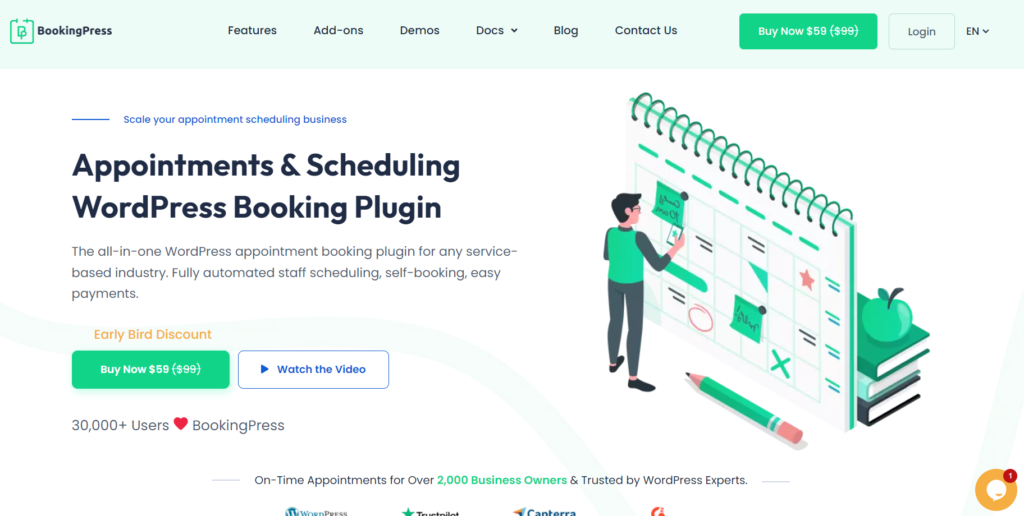
Sie werden viele Optionen sehen, wenn Sie nach einem WordPress-Plugin für die Buchung von Terminen suchen. Einige von ihnen werden kostenlos sein, während andere Freemium oder Premium sind. Wenn Sie neu bei WordPress und beim Bloggen sind, kann die Auswahl des richtigen Tools schwierig sein. Wie Sie wissen, sind für dieselbe Aufgabe mehrere Plugins mit unterschiedlichen Funktionen verfügbar.
Hier ist also unsere kurze Zusammenfassung von BookingPress.
BookingPress ist ein Freemium WordPress Terminbuchungs-Plugin, das mit vielen einzigartigen Funktionen und Integrationen ausgestattet ist. Zeitmanagement und ein Terminbuchungssystem sind unerlässlich, wenn Sie Kunden physische oder Online-Dienstleistungen anbieten. Mit BookingPress können Sie ein Buchungssystem erstellen, ohne Tools oder Dienste von Drittanbietern in Ihrer WordPress-Installation zu verwenden.
Mit Hilfe eines Plugins wie BookingPress können Sie ein Buchungssystem innerhalb Ihrer regulären WordPress-Site oder eines WooCommerce-Shops erstellen und damit beginnen, Zahlungen online oder offline zu akzeptieren.
Zum Zeitpunkt des Schreibens verwenden mehr als 30.000 Menschen dieses Plugin, um ihre Termine zu verwalten. Mit BookingPress können Sie Ihr Terminbuchungssystem mit modernsten Funktionen und Integrationen robuster machen.
BookingPress Terminbuchungs-Plugin: Eingehende Überprüfung
Um diese Überprüfung unvoreingenommen und ausführlicher zu gestalten, werden wir die herausragenden Merkmale von BookingPress behandeln, was es bietet, Benutzerfreundlichkeit, Dokumentation, die vom Entwicklerteam bereitgestellte Unterstützung und Preise.
Mal sehen, was BookingPress zu bieten hat.
BookingPress-Funktionen
BookingPress verfügt im Vergleich zu anderen WordPress-Terminbuchungs-Plugins über einzigartige Funktionen und Integrationen mit Tools von Drittanbietern. In diesem Abschnitt zeigen wir Ihnen einige der neuesten Funktionen des BookingPress-Plugins.
Also, ohne weitere Umschweife, fangen wir an.
1) Unbegrenzte Buchungen
Sie können unbegrenzte Buchungen über das BookingPress WordPress-Plugin anbieten.
Es wird keine Einschränkungen geben. Aber stellen Sie sicher, dass Sie Ihre Verfügbarkeit entsprechend verwalten. Mehr noch, wenn Sie physische Meetings anbieten, ist Zeitmanagement entscheidend. Wie auch immer, die Terminbuchungsfunktion wird rund um die Uhr verfügbar sein, sodass es keine Verzögerungen oder Wartezeiten gibt, um einen Termin zu bekommen. Darüber hinaus kann der Kunde die Termindauer nach Bedarf frei wählen.
BookingPress hat Sie also abgedeckt.
2) Unbegrenzte Dienste
Wenn Sie einen Friseursalon betreiben, haben Sie möglicherweise mehrere Dienste. Sie können unbegrenzte Dienste aus dem Abschnitt „ Dienste “ hinzufügen, die Zeitdauer und die Kosten festlegen und sie zur besseren Organisation einer Kategorie zuweisen. Mit BookingPress können Sie ganz einfach alle gewünschten Dienste hinzufügen/entfernen.
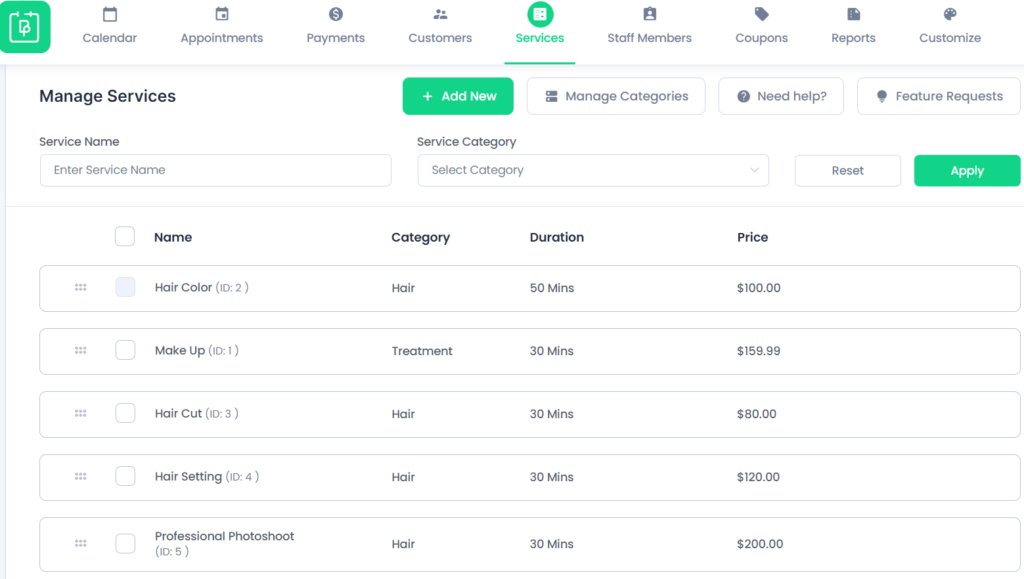
3) Online-Zahlungsabwicklung
Da Sie ein Unternehmen führen, müssen Sie Zahlungen akzeptieren.
BookingPress macht es mit seinen umfangreichen Zahlungseinstellungen einfach, Zahlungen zu akzeptieren. Auf der Seite mit den Zahlungseinstellungen sehen Sie alles, was Sie bearbeiten und konfigurieren müssen.
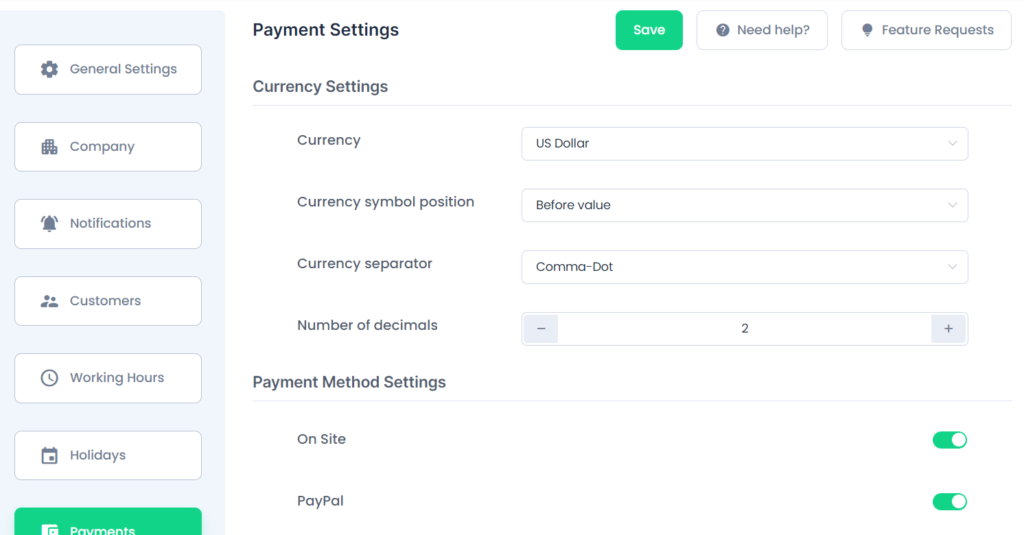
Die wichtigsten verfügbaren Konfigurationen sind:
- Währung
- Symbolposition
- Separator
- Anzahl der Dezimalstellen
- Zahlungsmethode
- Vor Ort
- PayPal
Wenn Sie eine Währung auswählen, wird die ausgewählte Währung auf der gesamten Website verwendet. Wenn es um Zahlungsmethoden geht, ermöglichen sie außerdem Zahlungen vor Ort und die Integration mit einem der gängigen Zahlungsgateways. Wenn also ein Kunde den Betrag bezahlen muss, wenn er in Ihrem Büro ankommt, kann er die Vor-Ort-Zahlungsoption wählen, während er den Slot bucht.
Wenn sie sich dagegen für einen Zahlungsdienstleister entscheiden, beispielsweise PayPal, wird der Kunde auf die offizielle Website von PayPal weitergeleitet, um die Zahlung abzuschließen. Sie haben die volle Kontrolle über die Gebühren. Sie benötigen nur Ihre API-Anmeldeinformationen, um PayPal in Ihre Website zu integrieren.
Wenn Sie mit PayPal nicht vertraut sind oder ein anderes Zahlungsgateway wählen müssen, können Sie außerdem aus den über 15 Zahlungsgateway-Add-Ons wählen.
Das Plugin bietet Zahlungsdienstintegrationen wie:
- Skrill
- Quadrat
- PayUMoney
- Streifen
- 2Zur Kasse
- Autorisieren.net
Usw.
Eine weitere Sache, die wir an den Zahlungen geliebt haben, ist, dass es einen Sandbox-Modus gibt. Mit dem Sandbox-Modus können Sie testen und sehen, ob alles gut funktioniert, bevor Sie an die Öffentlichkeit gehen. Zur Fehlersuche und Fehlersuche ist der Testmodus praktisch.
Zusammenfassend bietet das Plugin mehr als 15 Zahlungsgateways , um Zahlungen von Kunden zu verarbeiten. Alle Add-Ons können kostenlos verwendet werden und die Konfigurationsoptionen sind ziemlich einfach.
Mit BookingPress sind Sie also größtenteils mit dem Zahlungsteil abgedeckt.
4) Detaillierte Statistiken und Berichte
Möchten Sie wissen, wie Ihr Unternehmen funktioniert?
Mit dem vom BookingPress-Entwicklungsteam hinzugefügten Abschnitt „Detaillierte Berichte “ können Sie ganz einfach verfolgen, wie Ihre Website funktioniert und wie Ihr Geschäft läuft. Sie haben den Berichtsabschnitt in drei Unterabschnitte kategorisiert.
- Terminbericht
- Umsatzbericht
- Kundenbericht
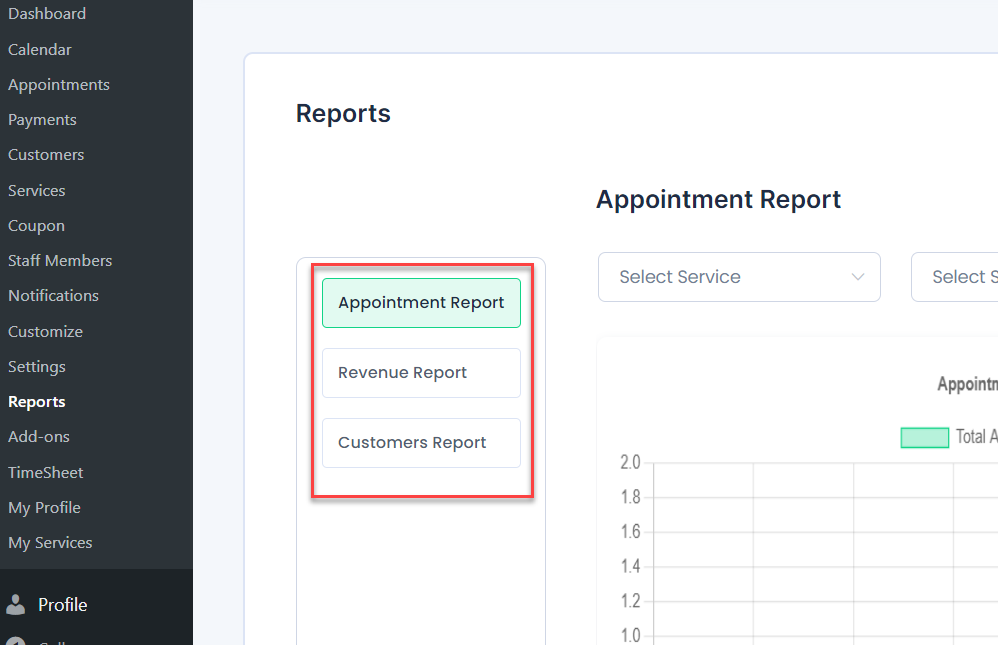
Darüber hinaus haben Sie mehrere Filter, um nur die gewünschten Berichte zu erhalten. Sie können die Ergebnisse filtern nach
- Service
- Mitarbeiter
- Bestimmtes Datum
usw.
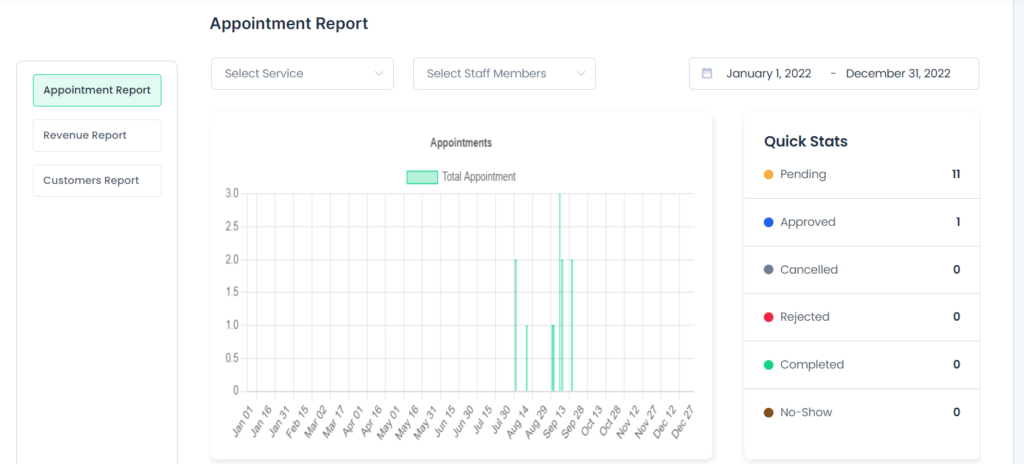
Wenn Sie zur unteren Seite scrollen, sehen Sie außerdem alle Informationen zum Bericht.
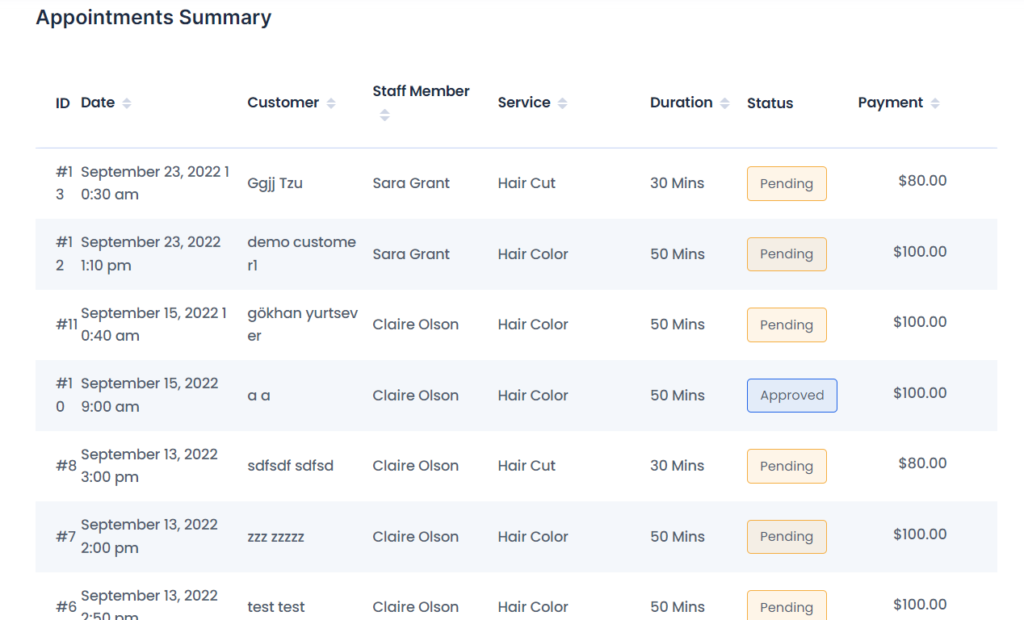
Dies wäre hilfreich, wenn Sie die Leistung Ihres Shops verstehen möchten.
5) Integrationen von Drittanbietern
In Bezug auf Integrationen kann BookingPress mit mehreren Apps und Diensten von Drittanbietern verbunden werden. Durch die Integration verschiedener Tools mit dem BookingPress-Plugin können Sie das Beste aus Ihrem Unternehmen machen.
Einige der im Plugin verfügbaren Integrationsoptionen sind:
- Zapier
- Mailchimp
- Google Meet
- reCaptcha
- Google Kalender
- Outlook-Kalender
- Zoomen
Sie müssen keine Dateien oder Codes schreiben oder bearbeiten. Sobald Sie Ihre Premium-Kopie von BookingPress aktiviert haben, erhalten Sie Zugriff auf alle ihre Add-Ons. Im Add-ons-Bereich können Sie bestimmte Add-ons installieren oder entfernen.
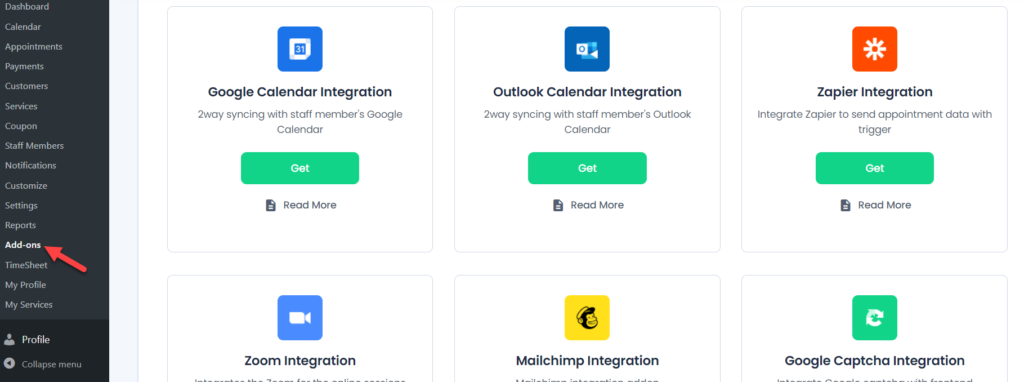
Sobald Sie ein Add-On aktiviert haben, können Sie die Integration abschließen, indem Sie Ihre API-Schlüssel eingeben. Wenn Sie Hilfe beim Einrichten der Add-Ons benötigen, können Sie sich an das Support-Team wenden oder die Dokumentationsarchive durchsuchen.
Wenn Sie Premium-Nutzer von BookingPress sind, erhalten Sie darüber hinaus weitere 31+ Premium-Add-Ons absolut kostenlos . Sobald Sie ein Abonnement erhalten haben, stehen Ihnen alle diese Add-Ons zur Verfügung, und Sie müssen keine zusätzlichen Käufe tätigen. Ist das nicht erstaunlich?!
BookingPress-Add-Ons bieten mehrere coole Funktionen, mit denen Sie die Funktionalität Ihrer Website gemäß Ihren Anforderungen erweitern können.
6) Sehr anpassbar
Mit BookingPress können Sie Ihr Terminbuchungsformular anpassen, ohne CSS-Codes zu berühren. Wenn Sie jedoch benutzerdefinierte Farben hinzufügen möchten, können Sie mit dem Plugin Ihren eigenen benutzerdefinierten CSS-Code hinzufügen.
Apropos Anpassungen, BookingPress verfügt über eine eingebaute Option, die die Gestaltung des Buchungsformulars mit nur wenigen einfachen Mausklicks ermöglicht. Sie sehen alle anpassbaren Bereiche im Abschnitt Anpassen in den Plugin-Einstellungen.

Sie können die anpassen
- Abschnitt Buchungsformular (Frontend)
- Mein Buchungsbereich (Frontend)
Dort können Sie das anpassen
- Schriftart
- Hauptfarbe
- Formularfarbe
- Preis & Knopffarbe
Darüber hinaus müssen Sie sich nicht auf den WordPress-Customizer verlassen, wenn Sie zusätzlichen CSS-Code hinzufügen müssen. Stattdessen können Sie Ihr zusätzliches CSS in den CSS-Abschnitt einfügen und aktualisieren.
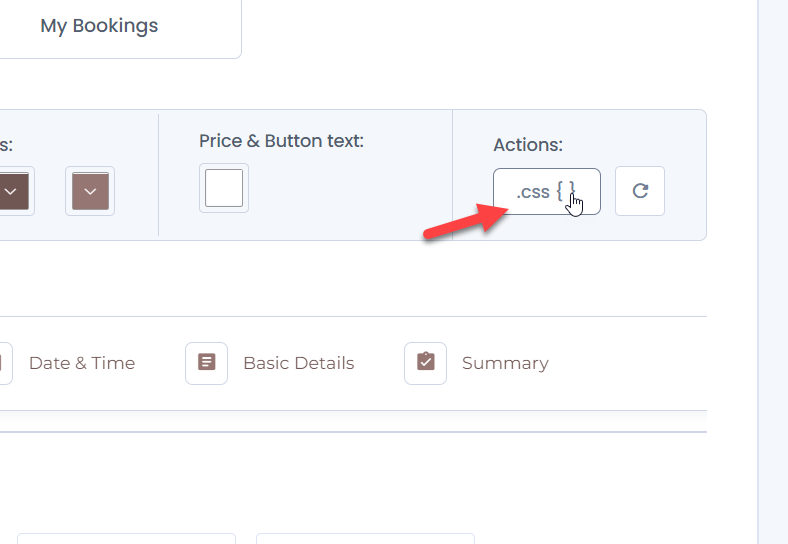
Mit den integrierten Anpassungsoptionen und benutzerdefinierten CSS-Codes (optional) können Sie das gesamte Buchungsformular anpassen.
Im Folgenden finden Sie alle Seiten, die Sie erstellt haben, im Abschnitt Anpassen in den Plugin-Einstellungen. Sie können jede Seite Ihren Anforderungen entsprechend ändern, indem Sie sie durchgehen. Wählen Sie den Abschnitt Meine Buchung , wenn Sie das Ende des Kunden ändern müssen. Von dort aus können Sie die Einstellungen gemäß Ihren Anforderungen ändern.
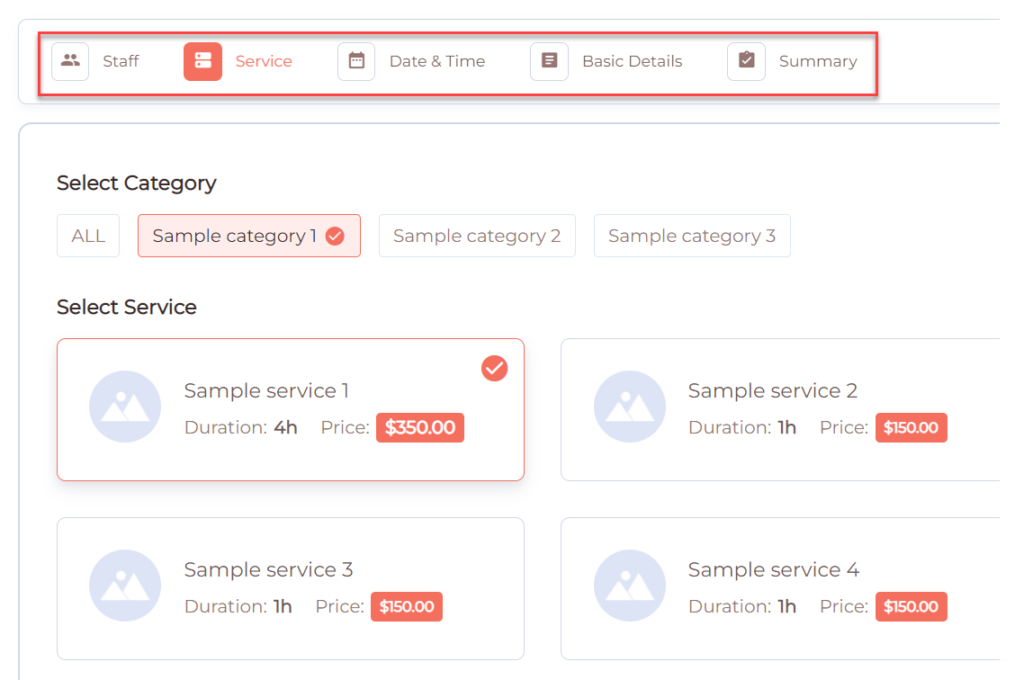
Darüber hinaus hat das Plugin zusätzliche Formularoptionen in das Plugin integriert, um die Dinge noch leistungsfähiger zu machen. Fühlen Sie sich frei, jede Option basierend auf Ihrer Verwendung zu aktivieren/deaktivieren.
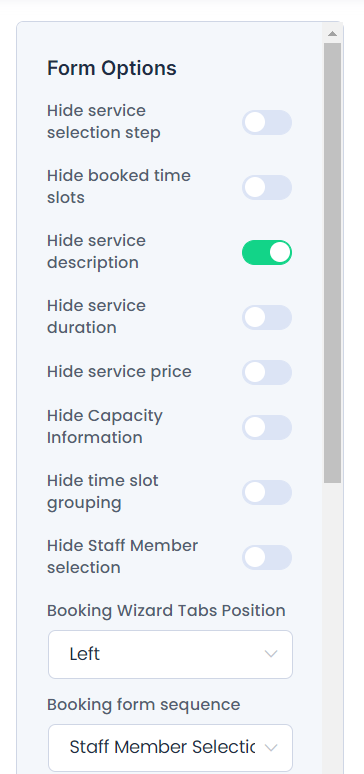
7) Page Builder-Unterstützung
WordPress-Seitenersteller sind Plugins, mit denen Sie jede gewünschte Seite mit großer Anpassbarkeit und Leichtigkeit erstellen können.
Glücklicherweise ist das BookingPress-Plugin mit mehreren Top-Seitenerstellern auf dem Markt kompatibel. Sie können also jedes Tool wie Gutenberg, Elementor, WPBakery usw. verwenden. Es treten keinerlei Kompatibilitätsprobleme auf.
Sobald Sie ein Buchungs-Widget erstellt haben, können Sie es mit Gutenberg oder einem anderen Seitenersteller Ihrer Wahl überall auf Ihrer Website einbetten. Denken Sie nach dem Hinzufügen des Blocks immer daran, die Änderungen zu speichern.
Das ist es! Sie werden sehen, dass Ihr Live-Buchungs-Widget auf Ihrer Website aktiv ist.
8) SMS- und WhatsApp-Integration
Um Ihre Kunden über den Termin zu benachrichtigen, können Sie SMS und WhatsApp mit dem BookingPress WordPress-Plugin integrieren. BookingPress unterstützt die Integration von über 30 SMS-Gateway -Diensten. Sie können jedes der Gateways verwenden, um regelmäßige Updates bezüglich der Buchung zu senden.
Andererseits können Sie mit der WhatsApp-Integration Ihre Kunden über ihre angegebene WhatsApp-Nummer benachrichtigen. WhatsApp ist eine beliebte Chat-Anwendung, die täglich von Milliarden von Menschen genutzt wird, daher ist die Integration Ihres Terminsystems mit WhatsApp ein kluger Schachzug.
9) PDF-Rechnungen und automatische Steuerberechnungen
Einige Kunden benötigen PDF-Rechnungen für Einkäufe. Um ihnen zu helfen, können Sie das PDF-Add-on verwenden, das mit BookingPress geliefert wird. Sobald Sie es installiert und konfiguriert haben, können Kunden die PDF-Rechnung in ihren lokalen Speicher herunterladen.

Darüber hinaus verfügt das Tool über einen automatischen Steuerrechner. Wenn Sie ein Unternehmen führen, sollten Sie Steuern zahlen, um legal voranzukommen. Entsprechend den Steuersätzen Ihres Landes können Sie Ihren Kunden also Steuern berechnen.
Sobald Sie die Steuern innerhalb des Plugins konfiguriert haben, muss jeder Kunde die Servicekosten + Steuern bezahlen. Sie müssen die Steuer nicht jedes Mal manuell berechnen und separate Zahlungen akzeptieren.
10) Übersetzung bereit
Wenn Sie das Plugin in eine andere Sprache übersetzen müssen, haben wir gute Nachrichten für Sie. Indem Sie eines der beliebten WordPress-Übersetzungs-Plugins wie WPML, Polylang, Weglot usw. verwenden, können Sie das BookingPress-Plugin einfach übersetzen. BookingPress funktioniert nahtlos mit jedem Gebietsschema.
11) Anpassbare E-Mails
Sobald ein Kunde einen Slot für einen Termin gebucht hat, können Sie ihm individuelle E-Mail-Benachrichtigungen senden. Im Abschnitt Benachrichtigungen können Sie die E-Mail-Vorlagen anpassen. Standardmäßig sind die verfügbaren E-Mail-Benachrichtigungsvorlagen:
- Zur Probe
- Auf Ausstehend
- Auf Ablehnung
- Bei Stornierung
- Auf Verlegt
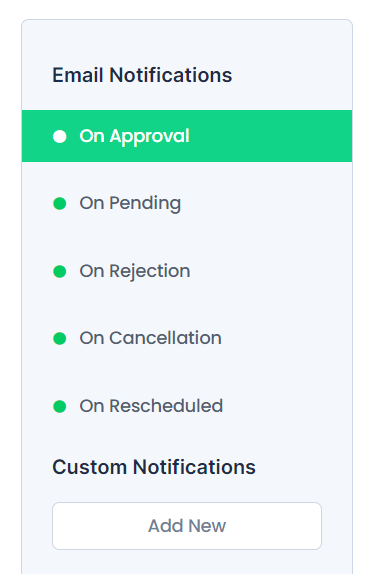
Außerdem können Sie auf derselben Seite auch benutzerdefinierte Benachrichtigungen hinzufügen. Sobald ein Kunde beispielsweise ein Zeitfenster gebucht hat, informiert das Plugin den Kunden und den Geschäftsadministrator über den Termin.
Darüber hinaus können Sie benutzerdefinierte Benachrichtigungs-E-Mails für Kunden und Mitarbeiter einrichten. Auf diese Weise wissen die Mitarbeiter über alle Buchungen Bescheid und können ihren Zeitplan entsprechend verwalten.
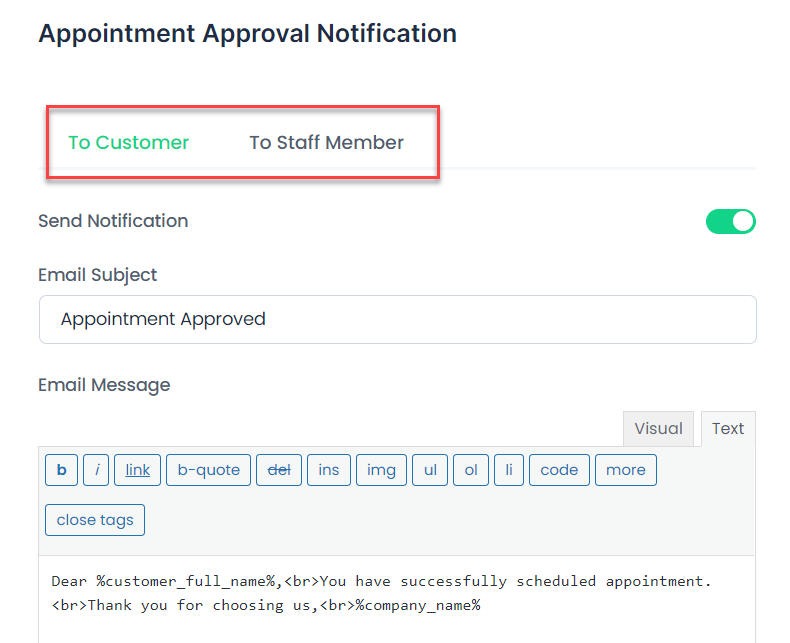
Um die Dinge einfacher und modularer zu gestalten, unterstützt das Plugin mehrere E-Mail-Platzhalter, die Ihnen zur Verfügung stehen. Wann immer Sie bestimmte Daten wie den Vor-/Nachnamen oder die E-Mail-Adresse des Kunden erwähnen müssen, können diese Platzhalter sehr praktisch sein.
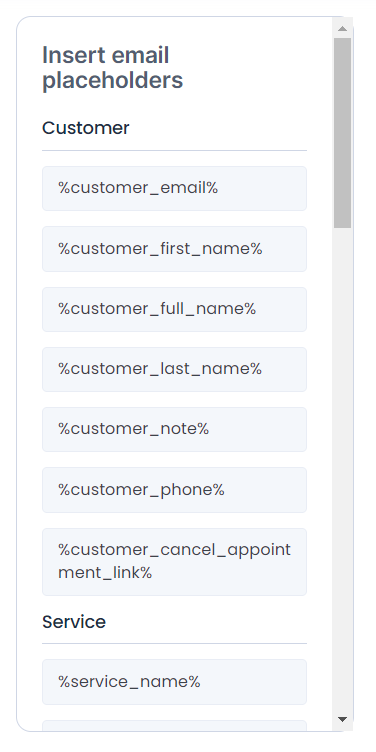
Wenn Sie alles richtig konfigurieren, werden Benachrichtigungs-E-Mails für Termine eingerichtet. Um jedoch sicherzustellen, dass die E-Mails umgehend zugestellt werden, können Sie ein SMTP-Plugin wie WP Mail SMTP verwenden.
12) Mehrere Buchungen mit Warenkorb-Add-on
Ein weiteres cooles Feature von BookingPress ist die Möglichkeit, Kunden zu ermöglichen, mehrere Buchungen gleichzeitig vorzunehmen. Traditionell erlaubten Buchungs-Plugins nur die Buchung eines Dienstes auf einmal. Aber nicht mehr. Mit Hilfe ihres Warenkorb-Add- Ons ermöglicht BookingPress Kunden, mehrere Dienste gleichzeitig zu buchen.
Das Team von BookingPress ging auf die Anforderungen der Kunden ein und unternahm den notwendigen Schritt und erstellte das Warenkorb -Add-on, um Ihre Buchungsseite auf die nächste Stufe zu heben. Durch die gleichzeitige Buchung mehrerer Dienstleistungen können Kunden ganz einfach viel Zeit und auch etwas Geld sparen.
Wie üblich ist die Add-On-Konfiguration ziemlich einfach, und Sie können dies tun, indem Sie der schriftlichen Anleitung oder dem Video-Tutorial folgen.
Preisgestaltung
Es gibt eine kostenlose Version von BookingPress, die im WordPress-Plugin-Repository verfügbar ist. Obwohl die kostenlose Version die grundlegenden Anforderungen erfüllt, hat sie ihre Einschränkungen. Sie können also die kostenlose Version ausprobieren und sehen, ob es in Ihrem Fall sinnvoll ist, einen Premium-Plan zu erhalten. Es hängt alles von Ihren Anforderungen ab.
Wenn es um die Preisgestaltung geht, ist BookingPress sehr erschwinglich.
Sie haben drei Premium-Pläne.
- Standardplan – 59 $ pro Jahr – 1 Website-Lizenz
- Professioneller Plan – 109 $ pro Jahr – 3 Website-Lizenzen
- Unternehmensplan – 299 USD pro Jahr – 20 Website-Lizenzen
Sie können einen Plan nach Ihren Anforderungen auswählen.

Der Standardplan ist beispielsweise gut genug, wenn Sie nur eine Website haben. Wenn Sie andererseits drei oder mehr Websites haben, müssen Sie möglicherweise den Professional- oder Enterprise-Plan entsprechend auswählen.
Darüber hinaus ist BookingPress das einzige Buchungs-Plugin, das mehr als 31 Premium-Add-Ons und mehr als 15 Zahlungs-Gateways völlig kostenlos zur Verfügung stellt. Sie kaufen also ein Plugin, das Tausende von Dollar wert ist, für einen Bruchteil des Preises.
Abgesehen davon sind alle Premium-Abonnements mit einer 14-tägigen Geld-zurück-Garantie ausgestattet. Wenn Sie also mit dem Kauf oder den Funktionen des Plugins unzufrieden sind, können Sie innerhalb von 14 Tagen eine vollständige Rückerstattung verlangen.
Wenn Sie also bereit sind, das Plugin zu kaufen, können Sie hier Ihren gewünschten Premium-Plan auswählen. Holen Sie sich BookingPress Premium!
Unterstützung und Dokumentation
Apropos Support, BookingPress hat ein sehr reaktionsschnelles Support-Team. Wenn Sie eine Vorverkaufsfrage oder eine allgemeine Anfrage haben, können Sie sich über die Kontaktseite an das BookingPress-Team wenden. Sie werden auf jede Anfrage innerhalb von 24 Geschäftsstunden antworten. Darüber hinaus können Sie über das Konto-Dashboard ein Support-Ticket erstellen, wenn Sie Premium-Mitglied sind und vorrangigen Support benötigen.
Neben dem Kundensupport verfügt BookingPress über eine umfangreiche Dokumentation, auf die Sie bei Problemen zurückgreifen können. Die Dokumentation deckt alle Aspekte des Plugins ab, einschließlich Tutorials und Anleitungen zur Fehlerbehebung.
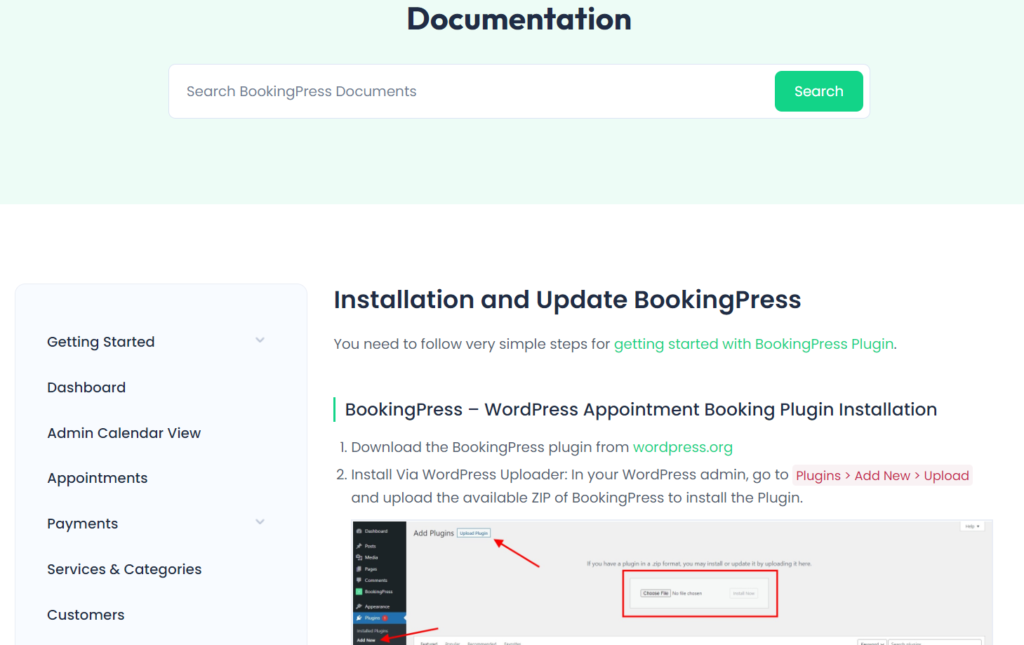
Sie haben den Dokumentbereich kategorisiert in:
- Einstieg
- Armaturenbrett
- Admin-Kalenderansicht
- Termine
- Zahlungen
- Kunden
- Benachrichtigungen
- Add-Ons
- Integrationen
Usw.
Sie können die Dokumentation lesen, wenn Sie Hilfe bei der Konfiguration des Plugins oder seiner Add-Ons benötigen. Es steht auch eine Suchfunktion zur Verfügung, mit der Sie schnell zum Thema Ihres Interesses gelangen können.
Darüber hinaus hat das BookingPress-Team seiner offiziellen Website einen speziellen Video-Tutorial-Bereich hinzugefügt. Die Tutorials bieten Schritt-für-Schritt-Anleitungen und führen Sie durch den Prozess der Einrichtung von BookingPress auf Ihrer Website. Die Tutorials führen Sie durch alle grundlegenden Funktionen, angefangen von der Aktivierung des Plugins bis hin zu Zahlungen und anderen Integrationen von Drittanbietern.
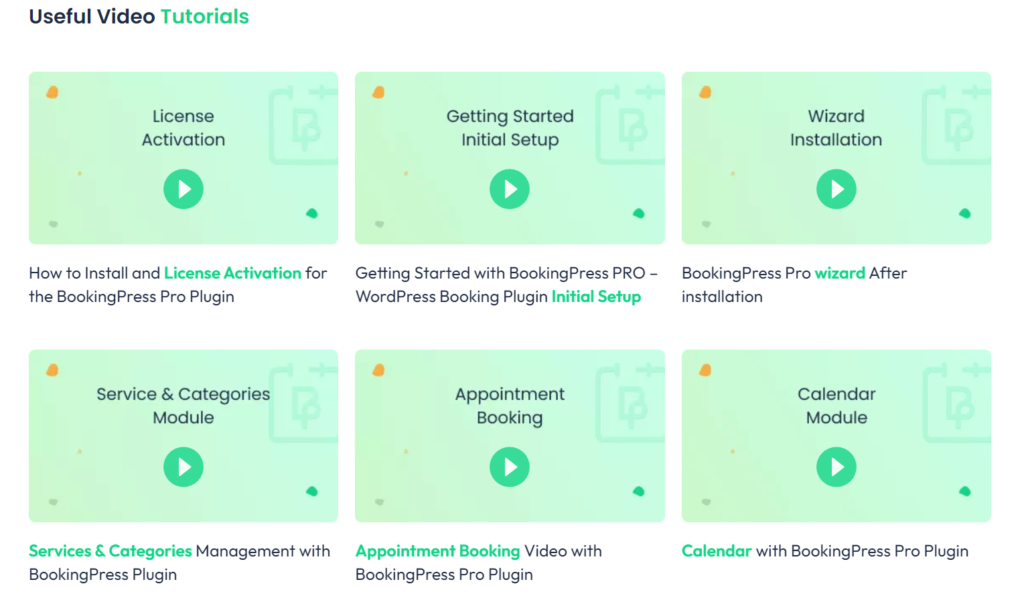
Selbst wenn Sie nur ein Anfänger sind, können Sie sich diese Video-Tutorials ansehen und das Plugin auf Ihrer Website wie ein Profi einrichten!
BookingPress-Demos
Wenn Sie etwas skeptisch sind und wissen möchten, wie das Front-End und Back-End Ihrer Website nach der Installation und Konfiguration des BookingPress-Plug-ins aussehen wird, sind Sie hier genau richtig. Das Entwicklungsteam von BookingPress hat mehrere WordPress-Demoseiten erstellt, um Ihnen zu zeigen, wie sich das Plugin in verschiedenen Szenarien verhält.
Wenn Sie ihre Website besuchen, finden Sie mehrere Demos, darunter:
- Salonbuchung
- Yoga-Termin
- Bildung & Lehrerbuchung
- Arzt- und Zahnarzttermin
- Wartungs- und Reparaturtermin
- Mietbuchung
- Beauty & Spa-Termin
- Fitness- und Fitnessstudio-Buchung
Von dort aus können Sie auf die zugreifen
- Admin-Demo
- Mitarbeiter-Demo
- Frontend-Demo
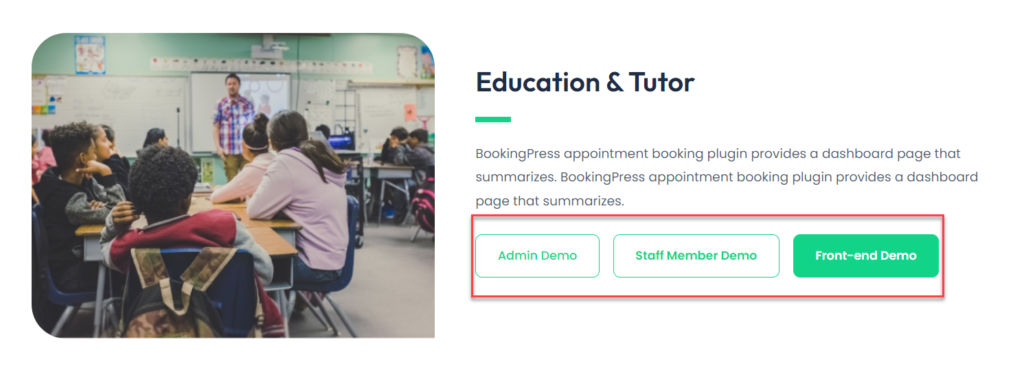
Sie werden je nach Wunsch ohne Erstellung eines Kontos oder zusätzlicher Authentifizierungen zum Admin-Dashboard der Website oder zum Frontend weitergeleitet. Wenn Sie die Admin-Demo ausgewählt haben, sieht die Seite so aus:
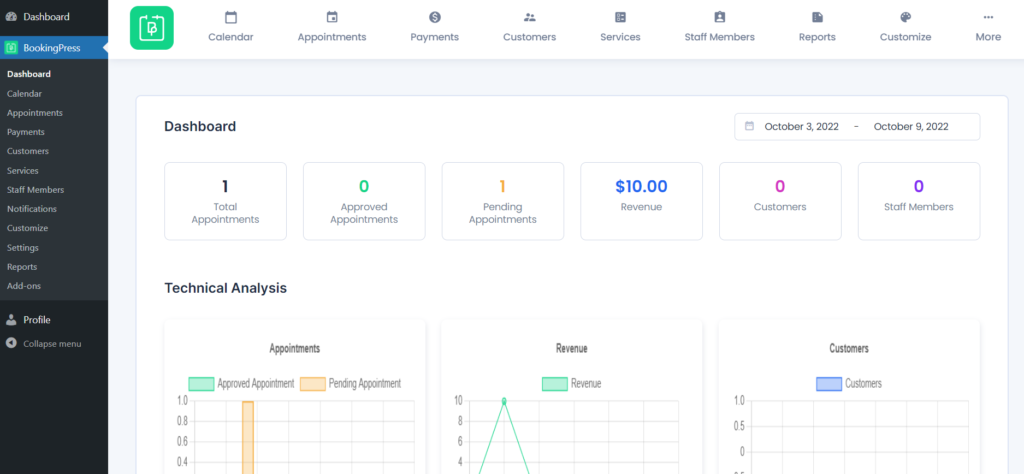
Hier können Sie versuchen, mehrere Konfigurationsoptionen zu optimieren und sehen, wie sich das Plugin verhält.
Als nächstes sieht der Mitarbeiterbereich so aus:
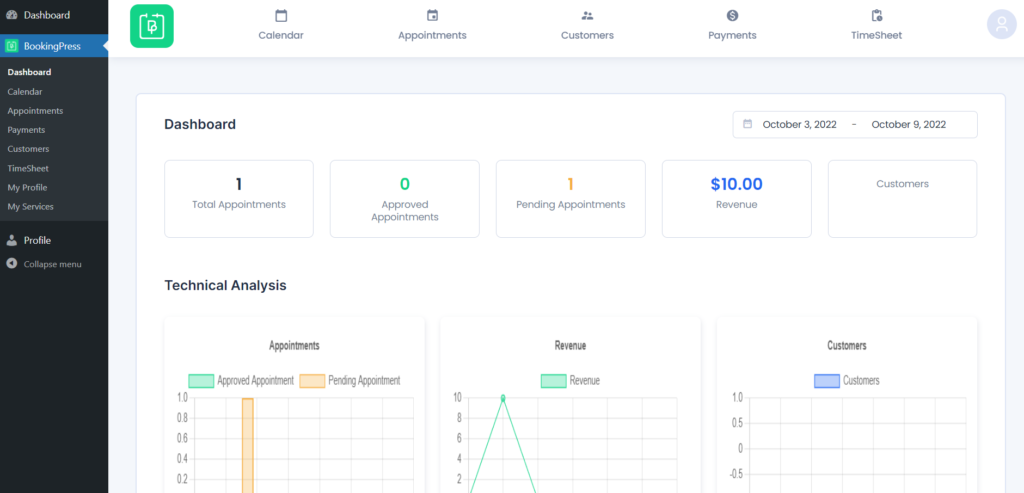
Im Mitarbeiterbereich haben Sie keine zusätzlichen Konfigurationsoptionen wie das Admin-Konto. Wenn jetzt jemand Ihren Service anfordert, wird dies im Dashboard mit allen Details wie Name, Zeitpunkt, Service usw. angezeigt.
Sie haben die volle Kontrolle über die Demos. Sie können also alles ausprobieren, was Sie wollen, und das Plugin in vollem Gange sehen, bevor Sie den Kauf tätigen.
Beginnen Sie mit BookingPress
Sehen wir uns nun an, wie Sie BookingPress auf Ihrer WordPress-Seite einrichten.
Wie richte ich das BookingPress-Plugin auf einer WordPress-Seite ein?
Dieser Abschnitt zeigt Ihnen, wie Sie das BookingPress-Plugin in einer WordPress-Installation installieren. Sie können eine Live-Site oder eine lokale Installation zu Testzwecken verwenden.
Das allererste, was Sie nach dem Kauf des BookingPress-Plugins tun müssen, ist, die Premium-Dateien herunterzuladen. Sobald Sie das haben, melden Sie sich bei Ihrem WordPress Admin Dashboard an und gehen Sie zu Plugins > Add New . Von dort aus können Sie die Dateien hochladen und das Plugin installieren.
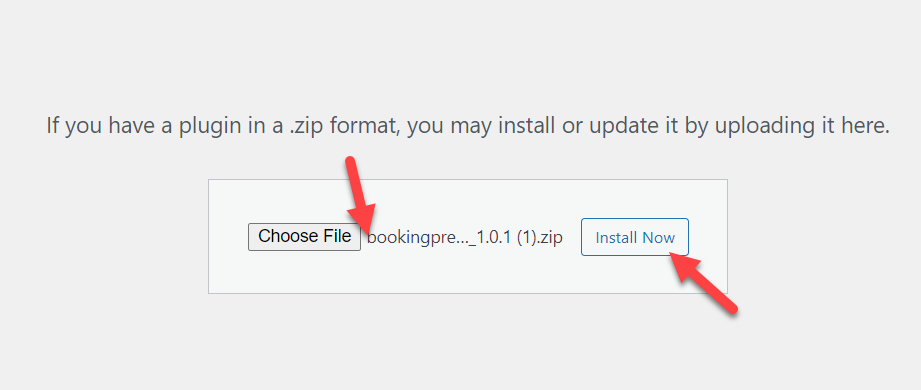
Nachdem Sie das Plugin installiert haben, aktivieren Sie es.
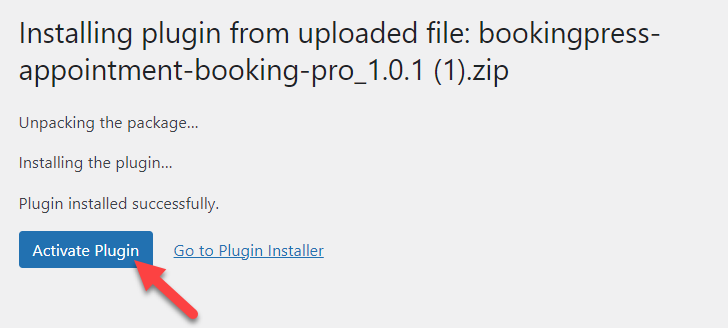
Nach der Aktivierung des Plugins müssen Sie den Lizenzschlüssel verifizieren. Unter den Einstellungen des Plugins sehen Sie ein Feld zum Hinzufügen eines Lizenzschlüssels. Gehen Sie dorthin und fügen Sie den Lizenzschlüssel ein.
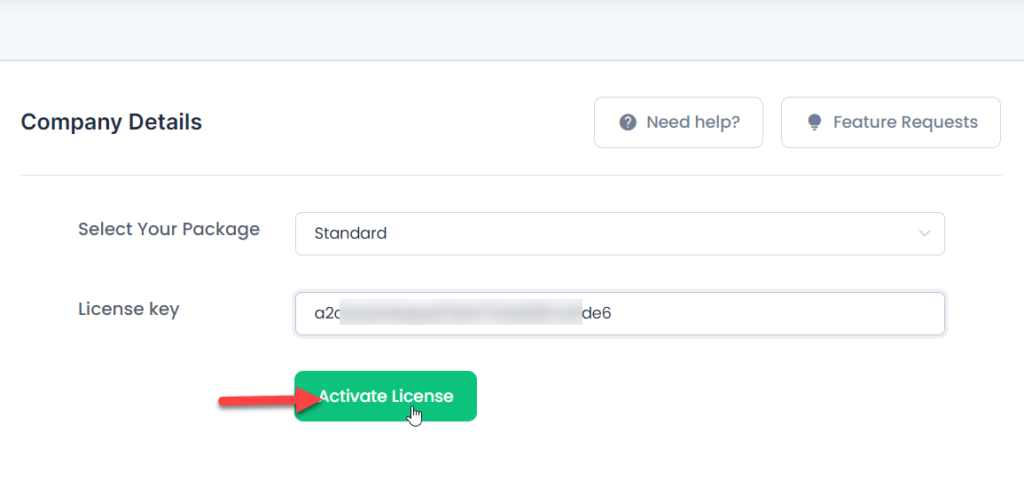
Sie können den Lizenzschlüssel von Ihrem BookingPress-Konto abrufen. Ein gültiger Lizenzschlüssel verschafft Ihnen Zugriff auf vorrangigen Support, Updates und die einzigartigen über 30 Add-Ons.
Auf diese Weise können Sie BookingPress auf Ihrer WordPress-Seite oder Ihrem WooCommerce-Shop installieren und aktivieren. Sobald Sie die Installation abgeschlossen haben, leitet BookingPress Sie zu einem schnellen Einrichtungsassistenten weiter.
Sie können diesen Setup-Assistenten durchlaufen, um sicherzustellen, dass alles gut läuft.
Fazit: Review des BookingPress Terminbuchungs-Plugins
Wie bereits erwähnt, landen Sie bei der Suche nach einem Terminbuchungs-Plugin für WordPress auf mehreren Optionen. Als Anfänger kann die Auswahl des richtigen eine ziemlich herausfordernde Aufgabe sein.
Wir haben die komplexe Aufgabe für Sie erledigt und eines der besten und beeindruckendsten WordPress-Plugins für die Terminbuchung überprüft – BookingPress .
BookingPress verfügt über ein benutzerfreundliches Dashboard und benutzerfreundliche Einstellungen. Mit ihren hochmodernen Funktionen können Sie jeden Zentimeter Ihres Terminbuchungsformulars anpassen. Darüber hinaus haben sie alle Tutorials und Einrichtungsanleitungen im Dokumentationsabschnitt behandelt. Darüber hinaus können Sie sich auch an das Support-Team wenden, wenn Sie auf Probleme stoßen. Darüber hinaus ist das Plugin auch sehr erschwinglich.
Wenn Sie also nach einem All-in-One-Buchungs-Plugin für die Verwaltung Ihres Unternehmens suchen, wäre BookingPress die perfekte Wahl.
Wir hoffen, dass Sie diesen Artikel hilfreich fanden und Ihnen die Bewertung des BookingPress Terminbuchungs-Plugins gefallen hat. Bitte erwägen Sie, diesen Beitrag mit Ihren Freunden und anderen Bloggern in den sozialen Medien zu teilen, wenn Sie dies tun. Weitere verwandte Artikel finden Sie auch in unserem Blog.
In der Zwischenzeit finden Sie hier einige ähnliche Artikel, die Sie vielleicht interessant finden:
- GeneratePress WordPress Theme Review: Ist es das beste WordPress-Theme?
- Export von WooCommerce-Bestellungen: Vollständige Überprüfung!
- Beste WooCommerce Shortcode-Plugins 2022
